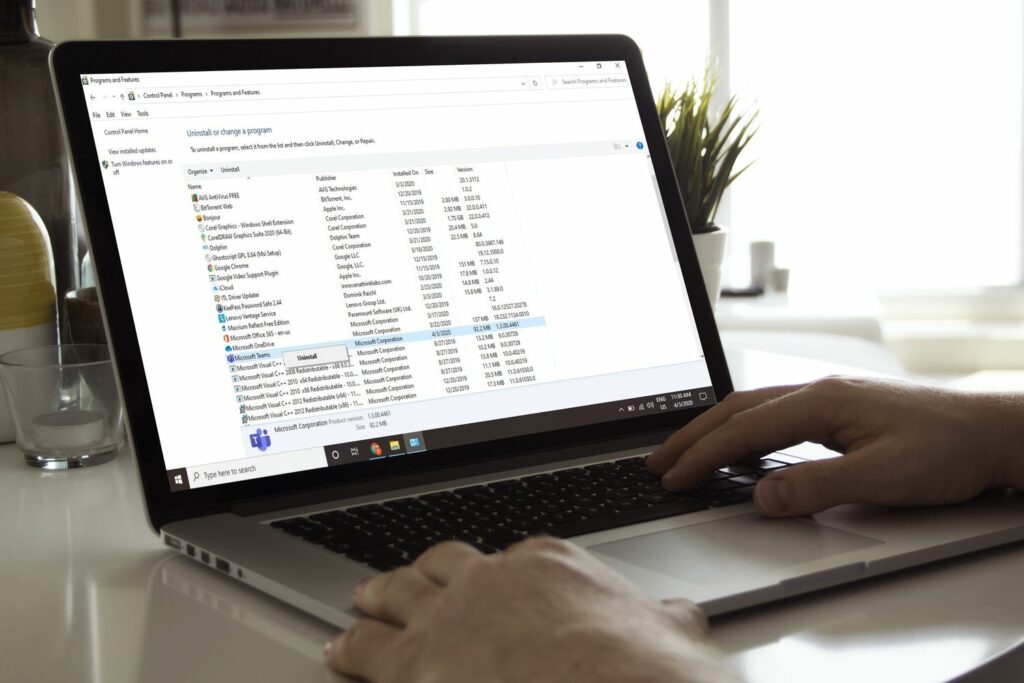Comment désinstaller Microsoft Teams sur Windows 10
Remarquer
- clic-droit début > d’installation > application > Applications et fonctionnalités. chercher équipe > choisir équipe Microsoft.
- Ensuite, choisissez désinstaller > désinstaller > Programme d’installation Teams à l’échelle de la machine > désinstaller > désinstaller.
- ou aller panneau de commande et sélectionnez programme > programme de désinstallation > clic droit Les équipes Microsoft.
Cet article explique comment désinstaller Microsoft Teams sur Windows 10, Windows 8 et Windows 7.
Comment supprimer Microsoft Teams sur Windows 10
Si vous ne savez pas comment désinstaller Microsoft Teams, vous n’êtes pas seul. Si vous avez téléchargé l’application autonome Microsoft Teams, vous pouvez la désinstaller comme si vous supprimiez n’importe quel programme de Windows. Cependant, si Microsoft Office est installé sur votre système, le programme d’installation Teams Machine-Wide restaurera automatiquement l’application lorsque vous redémarrez Windows. Pour supprimer à la fois Teams et Teams Machine-Wide Installer, procédez comme suit :
-
Faites un clic droit sur le menu Démarrer de Windows 10 et sélectionnez d’installation.
-
choisir application dans les paramètres Windows.
-
choisir Applications et fonctionnalités rechercher dans la barre latérale équipe.
-
choisir équipe Microsoft Dans les résultats de la recherche, puis sélectionnez désinstaller.
-
choisir désinstaller Confirmez à nouveau la suppression.
-
choisir Programme d’installation Teams à l’échelle de la machine Alors choisi désinstaller deux fois.
Si vous ne voulez pas que le programme se charge à chaque démarrage de votre ordinateur, vous pouvez désactiver Microsoft Teams au lieu de le désinstaller.
Comment désinstaller Teams à partir du Panneau de configuration Windows
Vous pouvez également supprimer Teams de n’importe quelle version de Windows à l’aide du Panneau de configuration.
-
Ouvrez le panneau de configuration de Windows et sélectionnez programme.
-
choisir programme de désinstallation.
-
Faites défiler vers le bas et faites un clic droit équipe Microsoft. choisir désinstaller.
-
Faites défiler vers le bas et faites un clic droit Programme d’installation Teams à l’échelle de la machineAlors choisi désinstaller.
Pour désinstaller Microsoft Teams pour Mac, accédez à votre application dossier et déplacer équipe Microsoft arriver Déchets.
Désinstaller Microsoft Teams en désinstallant Office
Vous pouvez également supprimer Teams en désinstallant manuellement Microsoft Office de votre PC ou en exécutant le programme de désinstallation de Microsoft Office. Si vous utilisez Microsoft 365 ou Microsoft 365 ProPlus pour le travail, Teams peut se réinstaller lors d’une mise à jour logicielle à l’échelle de l’organisation.
Merci de nous en informer!
Recevez chaque jour les dernières actualités technologiques
abonnement
Dites-nous pourquoi !
D’autres ne sont pas assez détaillés pour comprendre